Το Ημερολόγιο Google και το Ημερολόγιο της Apple είναι δύο από τις πιο δημοφιλείς εφαρμογές ημερολογίου και οι δύο διευκολύνουν την οργάνωση της προσωπικής και επαγγελματικής σας ζωής. Και ενώ μπορείτε πάντα να μένετε με το ένα ή το άλλο, συνεργάζονται καλά αν προτιμάτε να δοκιμάσετε και τα δύο.
Σχετική ανάγνωση:
- Πώς να χρησιμοποιήσετε το Ημερολόγιο Google στο Apple Watch
- Πώς να χρησιμοποιήσετε την εφαρμογή Ημερολόγιο σε Mac: Ένας οδηγός βήμα προς βήμα
- Οι καλύτερες εφαρμογές ημερολογίου macOS
- Ημερολόγιο Apple: Πώς να αλλάξετε το προεπιλεγμένο ημερολόγιο
- Πώς να προσθέσετε ειδοποιήσεις τοποθεσίας και χρόνου ταξιδιού στο Ημερολόγιο της Apple
Μπορεί να θέλετε να χρησιμοποιήσετε το Ημερολόγιο Google και το Ημερολόγιο της Apple επειδή διαθέτετε ορισμένες συσκευές που δεν ανήκουν στην Apple ή επειδή σας αρέσει η απόδοση σε ορισμένα gadget. Ανεξάρτητα από τους λόγους σας, είναι εύκολο να συγχρονίσετε τα ημερολόγιά σας μεταξύ τους.
Συνεχίστε να διαβάζετε για να μάθετε πώς μπορείτε να συγχρονίσετε το Ημερολόγιο Google και το Ημερολόγιο της Apple στο iPhone, το iPad και το Mac σας.
Πώς να συγχρονίσετε το Ημερολόγιο Google και το Ημερολόγιο της Apple στο iPhone και το iPad σας
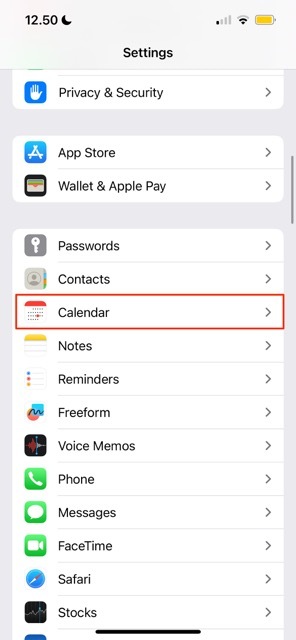
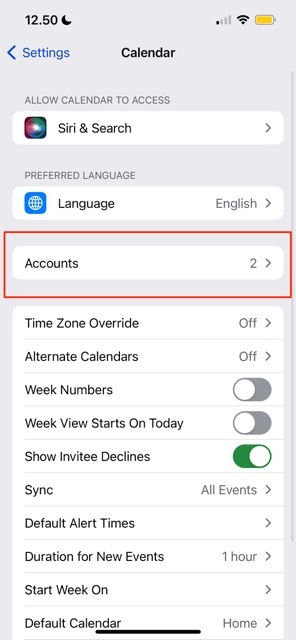
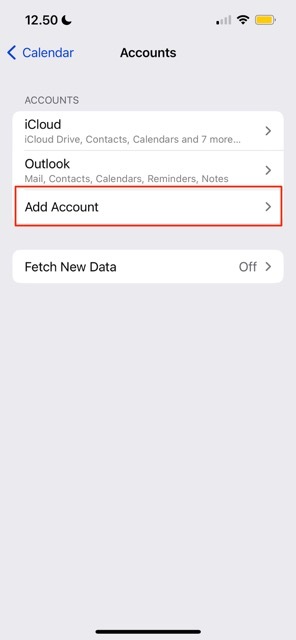
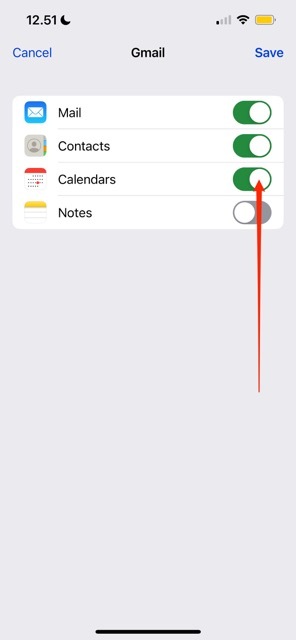
Για να συγχρονίσετε τις εφαρμογές ημερολογίου σας σε iOS και iPad, θα πρέπει να ακολουθήσετε αυτά τα βήματα.
- Ανοίξτε την εφαρμογή Ρυθμίσεις στη συσκευή σας.
- Παω σε Ημερολόγιο.
- Επιλέγω Λογαριασμοί.
- Στην επόμενη σελίδα, μεταβείτε στο Προσθήκη λογαριασμού. Στη συνέχεια, επιλέξτε το λογότυπο Google.
- Συνδεθείτε στον λογαριασμό σας στο Gmail. Ίσως χρειαστεί να επιβεβαιώσετε την ταυτότητά σας. εάν το κάνετε, ακολουθήστε τις οδηγίες που απαιτούνται για αυτό.
- Αφού συνδεθείτε στον λογαριασμό σας Google, θα δείτε μια λίστα επιλογών συγχρονισμού. Βεβαιωθείτε ότι έχετε κάνει εναλλαγή Ημερολόγια επί; τα υπόλοιπα είναι προαιρετικά.
Πώς να ελέγξετε ότι τα ημερολόγιά σας είναι συγχρονισμένα μαζί
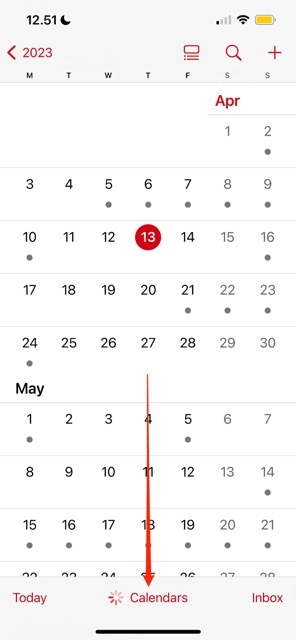
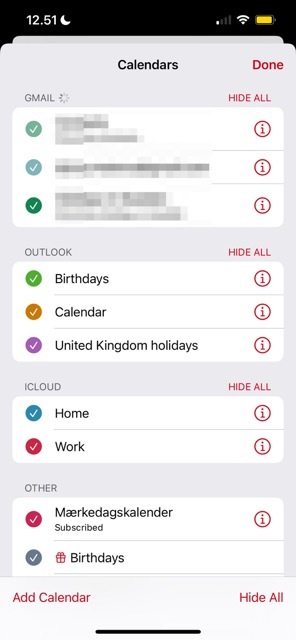
Αφού προσθέσετε τον λογαριασμό σας Google, μπορείτε να ελέγξετε για να βεβαιωθείτε ότι τα ημερολόγιά σας είναι συγχρονισμένα μεταξύ τους. Εδώ είναι τα βήματα που πρέπει να ακολουθήσετε για να το κάνετε αυτό:
- Ανοίξτε την εφαρμογή Ημερολόγιο της Apple και μεταβείτε στο Ημερολόγια./li>
- Στην επόμενη οθόνη, θα πρέπει να δείτε μια ενότητα που ονομάζεται Gmail. Τα ημερολόγιά σας θα πρέπει να εμφανίζονται εδώ και μπορείτε να αποφασίσετε ποια θέλετε να εμφανίζονται στο Ημερολόγιο της Apple.
- Πατήστε Τέλος όταν είστε ευχαριστημένοι με το πώς φαίνονται όλα.
Πώς να συγχρονίσετε το Ημερολόγιο Google και το Ημερολόγιο της Apple στο Mac σας
Εάν θέλετε να συγχρονίσετε το Ημερολόγιο Google με το Ημερολόγιο της Apple στο Mac σας, τα βήματα είναι ελαφρώς διαφορετικά. Εδώ είναι τα βήματα που θα πρέπει να ακολουθήσετε:
1. Ανοίξτε το Ημερολόγιο της Apple στο Mac σας.
2. Παω σε Ημερολόγιο > Ρυθμίσεις.
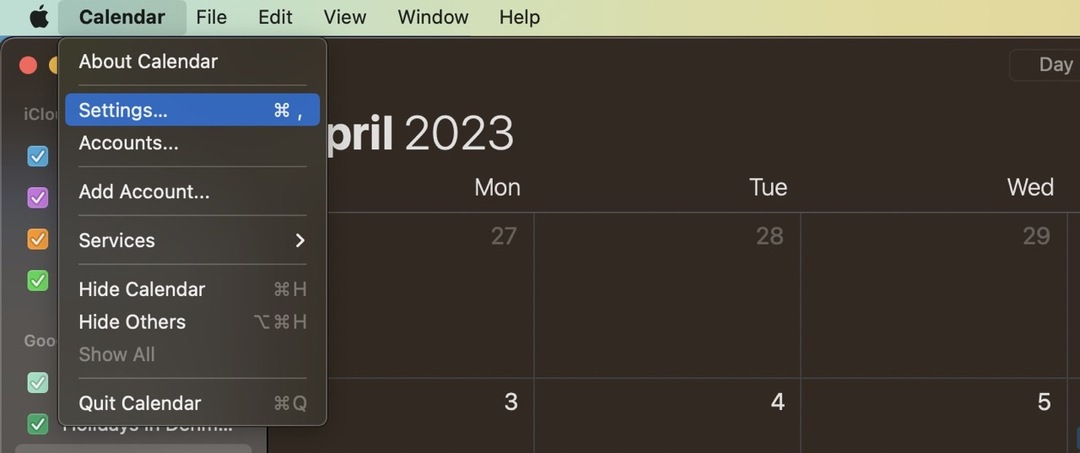
3. Επίλεξε το Λογαριασμοί αυτί.

3. Χτύπα το + κουμπί στην κάτω αριστερή γωνία της οθόνης σας.
4. Επιλέξτε Google στο επόμενο παράθυρο και πατήστε Να συνεχίσει.
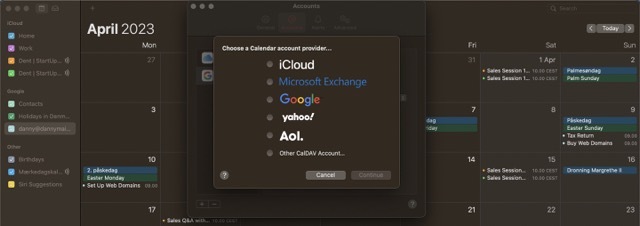
5. Συνδεθείτε στον λογαριασμό σας Google και επιβεβαιώστε την ταυτότητά σας εάν είναι απαραίτητο.
6. Βεβαιωθείτε ότι έχετε επιλέξει να συγχρονίσετε τα ημερολόγιά σας.
Πώς να αλλάξετε τη συχνότητα συγχρονισμού
Μπορείτε να αλλάξετε τη συχνότητα συγχρονισμού των ημερολόγιών σας ακολουθώντας αυτές τις οδηγίες.
1. Παω σε Ημερολόγιο > Ρυθμίσεις > Λογαριασμοί.
2. Αναπτύξτε το αναπτυσσόμενο μενού δίπλα στο Ανανέωση ημερολογίων.
3. Επιλέξτε πόσο συχνά θέλετε να συγχρονίζονται τα ημερολόγιά σας. Έχετε έναν αριθμό προκατασκευασμένων επιλογών για να διαλέξετε, αλλά μπορείτε επίσης να μεταβείτε στο Μη αυτόματο αν θέλετε να επιλέξετε τα δικά σας χρονοδιαγράμματα.
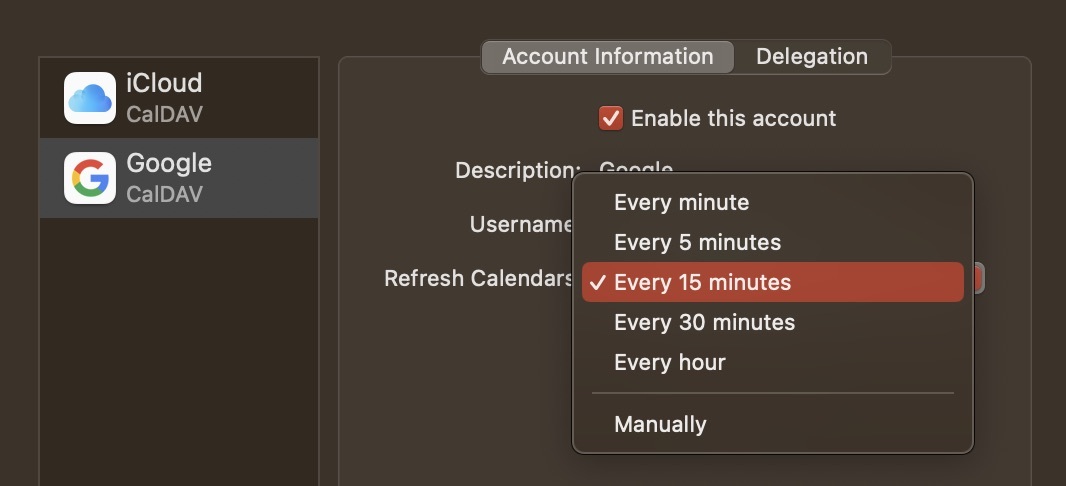
Ο συγχρονισμός των ημερολογίων σας σε συσκευές Apple δεν πρέπει να διαρκεί πολύ
Το Ημερολόγιο Google και το Ημερολόγιο της Apple χρησιμοποιούνται συχνά εναλλακτικά και αξίζει να συγχρονίσετε όλα τα συμβάντα σας στο ίδιο μέρος. Μόλις το κάνετε αυτό, θα είναι πολύ πιο εύκολο να παραμείνετε στην κορυφή των πιο σημαντικών εργασιών σας.
Έχοντας διαβάσει αυτόν τον οδηγό, θα πρέπει να έχετε όλα τα εργαλεία που χρειάζεστε για να συγχρονίσετε επιτυχώς το Ημερολόγιο Google με το Ημερολόγιο της Apple στο iPhone, το iPad ή το Mac σας.

Ο Danny είναι ένας ανεξάρτητος συγγραφέας που χρησιμοποιεί προϊόντα Apple για πάνω από μια δεκαετία. Έχει γράψει για μερικές από τις μεγαλύτερες εκδόσεις τεχνολογίας στον Ιστό και προηγουμένως εργάστηκε ως εσωτερικός συγγραφέας πριν χαράξει τη δική του διαδρομή. Ο Ντάνι μεγάλωσε στο Ηνωμένο Βασίλειο, αλλά τώρα γράφει για την τεχνολογία από τη σκανδιναβική βάση του.